首页 > 代码库 > vsftp部署和优化
vsftp部署和优化
除了pureftp之外,常见的还有系统自带的ftp工具:vsftp。本节介绍vsftp的安装使用。
服务端IP:192.168.147.139 客户端IP:192.168.147.140
服务端192.168.147.139:
安装vsftpd:
[root@cp3 ~]# yum install -y vsftpd
安装完成后就可以使用默认配置启动服务:
[root@cp3 ~]# /etc/init.d/vsftpd start
为 vsftpd 启动 vsftpd: [确定]
查看进程:
[root@cp3 ~]# ps aux |grep vsftpd
root 1229 0.0 0.0 7180 660 ? Ss 21:40 0:00 /usr/sbin/vsftpd /etc/vsftpd/vsftpd.conf
root 1232 0.0 0.0 5980 748 pts/0 S+ 21:43 0:00 grep vsftpd
查看端口:
[root@cp3 ~]# netstat -lnp |grep vsftpd
tcp 0 0 0.0.0.0:21 0.0.0.0:* LISTEN 1229/vsftpd
默认的配置允许使用系统用户登录ftp服务器:
[root@cp3 ~]# useradd rachy
[root@cp3 ~]# passwd rachy
更改用户 rachy 的密码 。
新的 密码:
重新输入新的 密码:
passwd: 所有的身份验证令牌已经成功更新。
在rachy的家目录下写点东西:
[root@cp3 ~]# cd /home/rachy
[root@cp3 rachy]# echo "11111">1.txt
[root@cp3 rachy]# mkdir test
[root@cp3 rachy]# ls
1.txt test
客户端192.168.147.140:
安装lftp命令:
[root@cp4 ~]# yum install -y lftp
登陆ftp服务器:
[root@cp4 ~]# lftp rachy@192.168.147.139
口令:
lftp rachy@192.168.147.139:~> ls
-rw-r--r-- 1 0 0 6 Mar 10 13:51 1.txt
drwxr-xr-x 2 0 0 4096 Mar 10 13:51 test
lftp rachy@192.168.147.139:~> ?
输入?查看ftp支持的命令
默认的配置允许客户端用户切换到任意其他非/root目录下,进行一些操作,很不安全:
lftp rachy@192.168.147.139:~> cd /
cd 成功, 当前目录=/
lftp rachy@192.168.147.139:/> ls
dr-xr-xr-x 2 0 0 4096 Feb 22 12:55 bin
dr-xr-xr-x 5 0 0 1024 Feb 22 12:57 boot
drwxr-xr-x 18 0 0 3720 Mar 10 13:38 dev
drwxr-xr-x 75 0 0 4096 Mar 10 13:45 etc
drwxr-xr-x 3 0 0 4096 Mar 10 13:45 home
dr-xr-xr-x 15 0 0 12288 Feb 22 12:55 lib
drwx------ 2 0 0 16384 Feb 22 12:52 lost+found
drwxr-xr-x 2 0 0 4096 Sep 23 2011 media
drwxr-xr-x 2 0 0 4096 Sep 23 2011 mnt
drwxr-xr-x 2 0 0 4096 Sep 23 2011 opt
dr-xr-xr-x 126 0 0 0 Mar 10 13:37 proc
dr-xr-x--- 3 0 0 4096 Mar 02 20:56 root
dr-xr-xr-x 2 0 0 12288 Feb 22 12:56 sbin
drwxr-xr-x 2 0 0 4096 Feb 22 12:52 selinux
drwxr-xr-x 2 0 0 4096 Sep 23 2011 srv
drwxr-xr-x 13 0 0 0 Mar 10 13:37 sys
drwxrwxrwt 3 0 0 4096 Mar 10 13:40 tmp
drwxr-xr-x 12 0 0 4096 Feb 22 12:53 usr
drwxr-xr-x 19 0 0 4096 Mar 10 13:40 var
为了不让这种情况发生,我们有两种办法限制用户的访问权限:
1.使用系统用户,打开chroot限制选项
2.建立一个虚拟用户,将真实用户映射到该虚拟用户
1.在服务端192.168.147.139上,编辑配置文件:
[root@cp3 rachy]# vim /etc/vsftpd/vsftpd.conf
打开行:chroot_local_user=YES
如果需要限制多个用户,那么需要:
(1)打开行:chroot_list_enable=YES
(2)打开行:chroot_list_file=/etc/vsftpd/chroot_list
(3)将需要限制的用户添加到/etc/vsftpd/chroot_list文件中
重启vsftpd服务:
[root@cp3 rachy]# /etc/init.d/vsftpd restart
关闭 vsftpd: [确定]
为 vsftpd 启动 vsftpd: [确定]
在客户端192.168.147.140上重新连接服务器:
[root@cp4 ~]# lftp rachy@192.168.147.139
口令:
lftp rachy@192.168.147.139:~> cd /
cd 成功, 当前目录=/
lftp rachy@192.168.147.139:/> cd /etc
cd: Access failed: 550 Failed to change directory. (/etc)
lftp rachy@192.168.147.139:/> cd /tmp
cd: Access failed: 550 Failed to change directory. (/tmp)
发现只能切换到 / 目录,但是其他所有目录都不能进入。
2.在服务端192.168.147.139上,创建一个与虚拟用户对应的系统用户virftp,禁止其登录:
[root@cp3 rachy]# useradd virftp -s /sbin/nologin
创建虚拟用户的明文用户名和密码文件:
[root@cp3 rachy]# vim /etc/vsftpd/vsftpd_login
test1
111222aaa
test2
aaa111ddd
更改其权限为600:
[root@cp3 rachy]# chmod 600 /etc/vsftpd/vsftpd_login
将明文用户名密码文件转化成加密的vsftpd服务能够识别的二进制的库文件:
[root@cp3 rachy]# db_load -T -t hash -f /etc/vsftpd/vsftpd_login /etc/vsftpd/vsftpd_login.db
创建虚拟用户配置文件存放的目录:
[root@cp3 rachy]# mkdir /etc/vsftpd/vsftpd_user_conf
[root@cp3 rachy]# cd /etc/vsftpd/vsftpd_user_conf/
创建跟用户名同名的配置文件:
[root@cp3 vsftpd_user_conf]# vim test1
local_root=/home/virftp/test1
anonymous_enable=NO
write_enable=YES
local_umask=022
anon_upload_enable=NO
anon_mkdir_write_enable=NO
idle_session_timeout=600
data_connection_timeout=120
max_clients=10
max_per_ip=5
local_max_rate=50000
创建test1可以访问的目录:
[root@cp3 vsftpd_user_conf]# mkdir /home/virfrp/test1
授权给映射到的系统用户virftp:
[root@cp3 vsftpd_user_conf]# chown -R virftp.virftp /home/virfrp/test1/
编辑认证相关的配置文件pam,配置认证的方式:
[root@cp3 vsftpd_user_conf]# vim /etc/pam.d/vsftpd
在最前面添加两行:
#%PAM-1.0
auth sufficient /lib/security/pam_userdb.so db=/etc/vsftpd/vsftpd_login
account sufficient /lib/security/pam_userdb.so db=/etc/vsftpd/vsftpd_login
注意:在配置上述库文件路径时需要事先确保该文件存在,上面是32位系统的路径,64位系统的路径请改成/lib64/security/pam_userdb.so:
[root@cp3 vsftpd_user_conf]# ls /lib/security/pam_userdb.so
/lib/security/pam_userdb.so
[root@cp3 vsftpd_user_conf]# ls /lib64/security/pam_userdb.so
编辑配置文件,修改几处内容:
[root@cp3 vsftpd_user_conf]# vim /etc/vsftpd/vsftpd.conf
anonymous_enable=NO
anon_upload_enable=NO
anon_mkdir_write_enable=NO
chroot_local_user=YES
在最后面添加:
guest_enable=YES
guest_username=virftp
virtual_use_lcoal_privs=YES
user_config_dir=/etc/vsftpd/vsftpd_user_conf
重启vsftpd服务:
[root@cp3 vsftpd_user_conf]# /etc/init.d/vsftpd restart
关闭 vsftpd: [确定]
为 vsftpd 启动 vsftpd: [确定]
在test1家目录下写点东西:
[root@cp3 vsftpd_user_conf]# cd /home/virftp/test1/
[root@cp3 test1]# echo "11111">1.txt
[root@cp3 test1]# mkdir 2222
在本地测试:
[root@cp3 vsftpd_user_conf]# yum install -y lftp
[root@cp3 vsftpd_user_conf]# lftp test1@127.0.0.1
口令:
lftp test1@127.0.0.1:~> cd /etc
cd: Access failed: 550 Failed to change directory. (/etc)
lftp test1@127.0.0.1:~> ls
-rw-r--r-- 1 0 0 6 Mar 10 15:55 1.txt
drwxr-xr-x 2 0 0 4096 Mar 10 15:55 2222
在客户端测试:
[root@cp4 ~]# lftp test1@192.168.147.139
口令:
lftp test1@192.168.147.139:/> cd /etc
cd: Access failed: 550 Failed to change directory. (/etc)
lftp test1@192.168.147.139:/> ls
-rw-r--r-- 1 0 0 6 Mar 10 15:55 1.txt
drwxr-xr-x 2 0 0 4096 Mar 10 15:55 2222
在浏览器中测试:

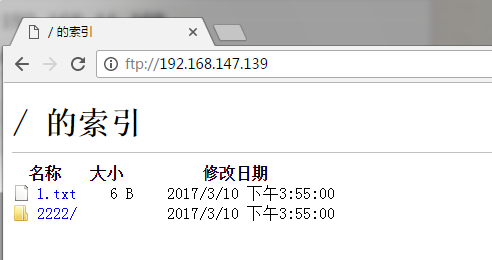
也可以在Windows下使用ftp客户端访问。
vsftp部署和优化
